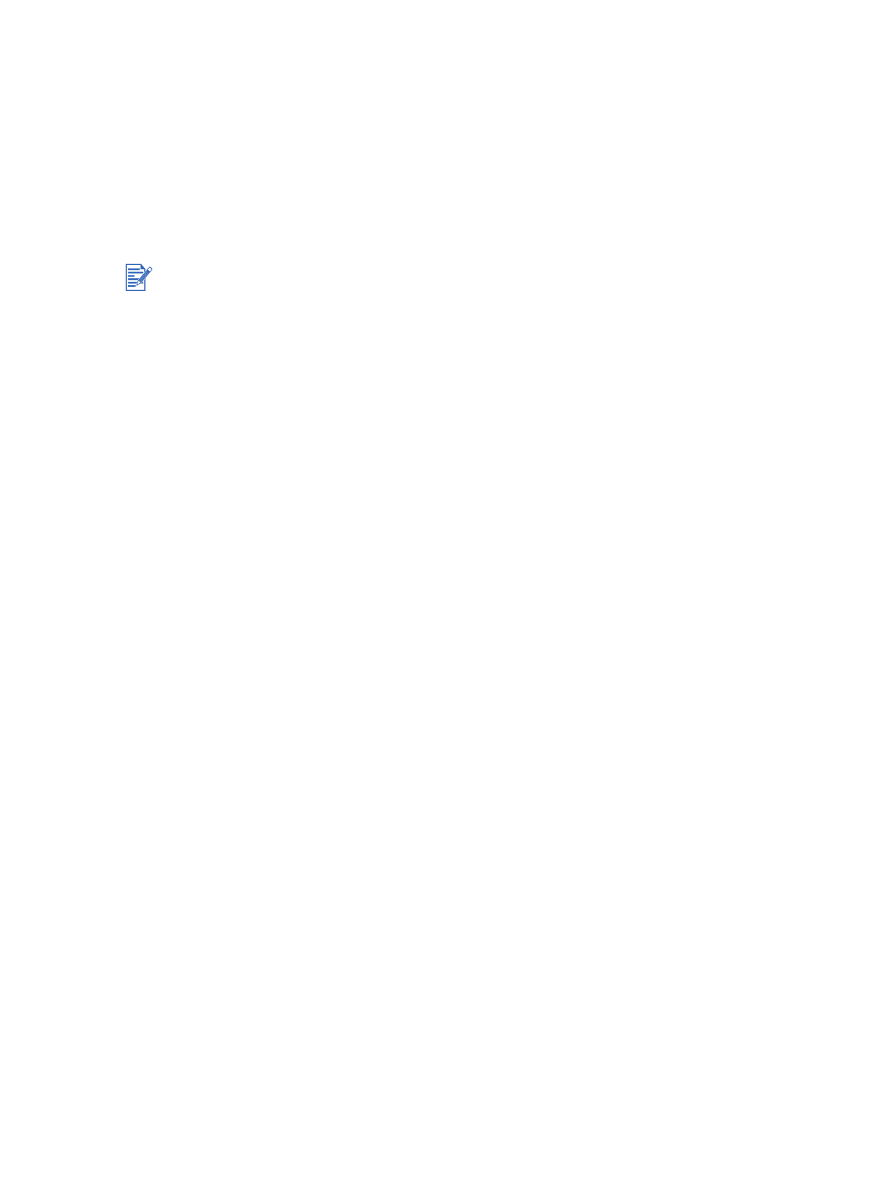
Рекомендации по печати фотографий
Наилучшее качество печати фотографий и рисунков достигается в том случае, если
в окне драйвера принтера выбран режим
Высокое качество
и один из типов
фотографической бумаги HP. В режиме высокого качества печати используются
созданные компанией HP уникальная технология цветоделения PhotoREt IV и
технология цветовой оптимизации ColorSmart III. Применение этих технологий
позволяет получить реалистичные фотографические изображения с живыми и
насыщенными цветами, а также текст исключительной четкости.
Высококачественные изображения фотографий и рисунков, напечатанные с
использованием технологии PhotoREt IV, содержат большее число оттенков цвета,
и переходы между оттенками более плавные.
Кроме того, для достижения оптимального качества печати вы можете выбрать
режим
Максимум dpi
, в котором печать выполняется с разрешением до 4800
x
1200
оптимизированных dpi*. См.
“4800 x 1200 оптимизированных dpi”
.
*Вплоть до 4800 x 1200 оптимизированных dpi для цветной печати и разрешения
1200 dpi на входе. При такой настройке будет временно использоваться большое
количество дискового пространства (400 Мб или более), и печать будет
выполняться медленнее.
Фотокартридж, если он установлен, позволяет еще больше улучшить качество
печати.
О печати фотографий без полей см. раздел
“Печать без полей”
.
Рекомендуется извлекать каждый лист бумаги после его печати и откладывать в
сторону для просушки.
Если печатаемые цвета визуально сдвигаются в сторону желтого, голубого или
пурпурного, или отмечается цветовой оттенок в серых тонах, вам необходимо
выполнить калибровку цвета. См.
“Калибровка цвета”
.
Если устанавливается фотокартридж, выполните выравнивание картриджей для
получения наилучшего качества печати. Нет необходимости выполнять
выравнивание фотокартриджей при каждой их установке. Делайте это только при
необходимости. См.
“Выравнивание картриджей”
.
О хранении картриджа см. раздел
“Хранение картриджей”
.
Всегда держите фотобумагу за края. Отпечатки пальцев на фотобумаге ухудшают
качество печати.
Перед печатью фотобумага должна быть ровной. Если углы фотобумаги закручены
более чем на 10 мм или 3/8 дюйма, выправите бумагу, поместив ее в
закрывающийся пакет для хранения и протянув пакет через край стола для
выравнивания бумаги.
После установки нового картриджа принтер автоматически выполнит выравнивание
картриджей и использует один лист бумаги для печати страницы выравнивания. Если в
подающем лотке загружена высококачественная фотобумага, возможно, имеет смысл
вставить лист простой бумаги перед установкой нового картриджа.
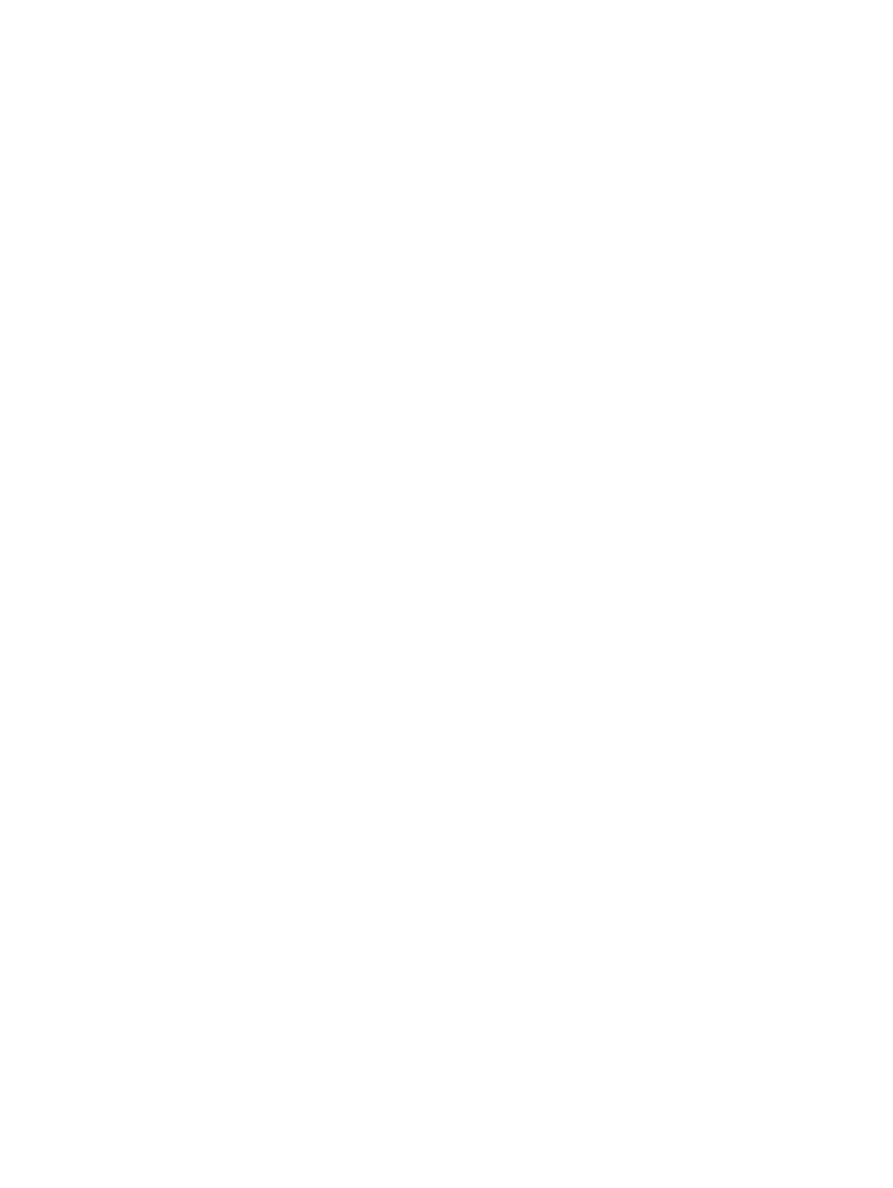
4-23
RUWW
Печать цифровых фотографий
1
Загрузите фотобумагу:
• Если вы загружаете стопку фотобумаги, см. раздел
“Загрузка печатных носителей
в подающий лоток”
.
• Если вы выполняете печать на одном или лишь на нескольких листах, вы можете
использовать фронтальный паз ручной подачи. Если вы печатаете на толстой
бумаге и вам нужен прямой прогон бумаги через принтер, то можно
воспользоваться пазом задней ручной подачи. Если вы используете один из
пазов ручной подачи, загрузите бумагу позднее.
• Если вы печатаете фотографии размеров 4 х 6 дюймов, вы можете использовать
подающий лоток или задний паз ручной подачи.
2
Распечатайте ваши фотографии. См.
“Печать документа”
.
Также см.
“Рекомендации по печати фотографий”
.
3
Если вы используете фронтальный или задний паз ручной подачи, см. раздел
“Печать с использованием фронтального или заднего паза ручной подачи”
для
получения инструкций по загрузке носителей.
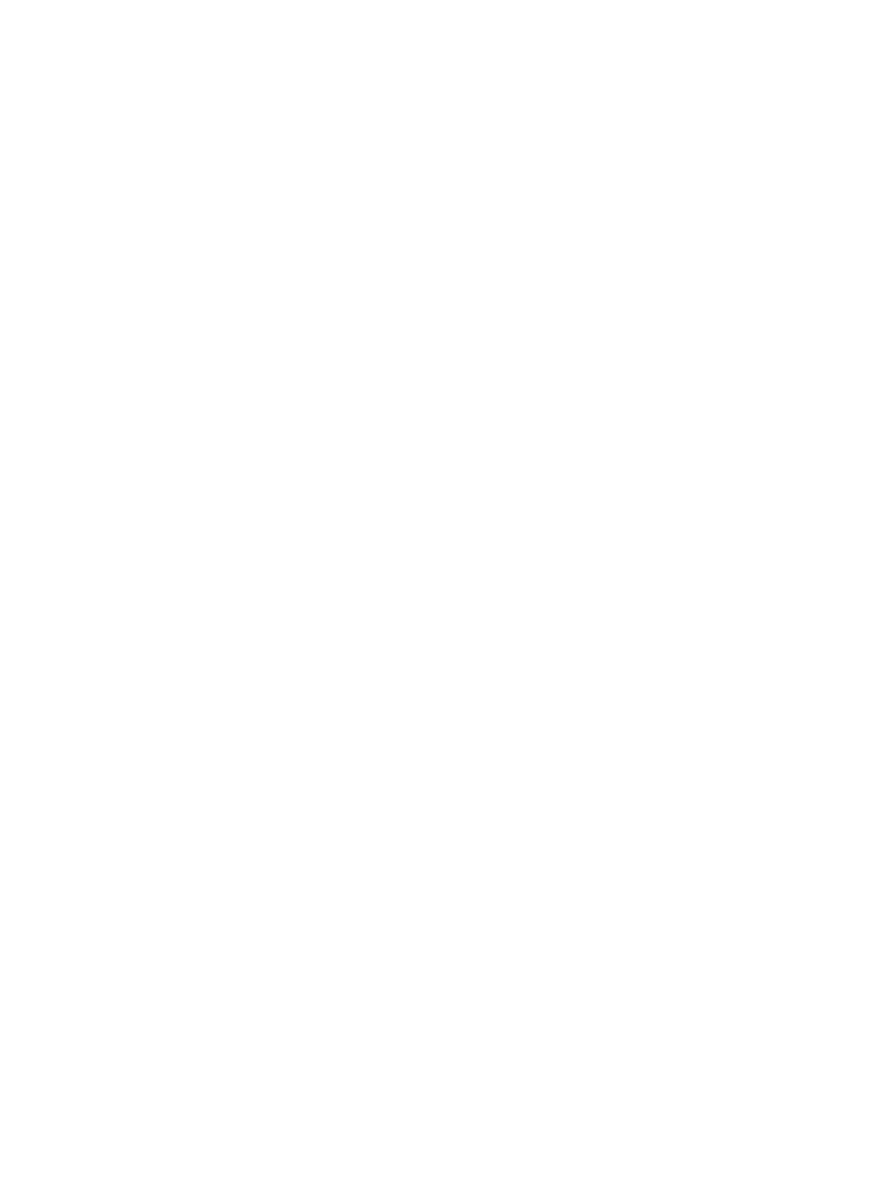
RUWW
4-24